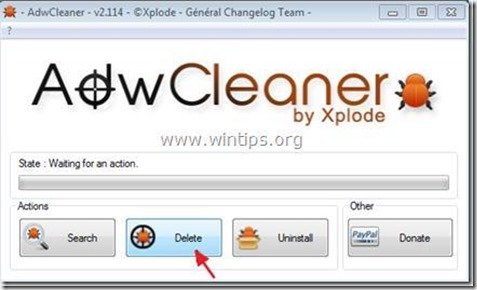Inhaltsverzeichnis
"Deltasuche" ist ein neues Browser-Werbe- und Virenprogramm, das die Startseiten- und Sucheinstellungen Ihres Browsers ändert. "Deltasuche" emuliert die Google-Suchmaschine und leitet das Surfen um.
Das Programm ist in andere Software-Installationsprogramme integriert. Entfernen Sie "Delta-Search" so schnell wie möglich von Ihrem Computer, indem Sie die folgenden Schritte ausführen:
Klicken Sie hier, um ein detailliertes Video über die Entfernung der Deltasuche zu sehen.

So entfernen Sie die Delta-Sucheinstellungen und die Delta-Such-Symbolleiste von Ihrem Computer
Schritt 1: Deinstallieren Sie "Delta search" über die Systemsteuerung.
1. Gehen Sie dazu auf Start > Systemsteuerung .
{ Start > Einstellungen > Bedienfeld (Windows XP)}
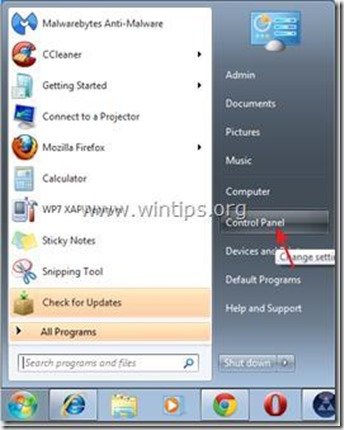
2. Doppelklick zum Öffnen " Programme hinzufügen oder entfernen ", wenn Sie Windows XP oder
“ Programme und Funktionen ", wenn Sie Windows 8, 7 oder Vista haben).

3. Suchen Sie in der Programmliste nach und diese Anwendungen entfernen/deinstallieren:
a. BrowserProtect
b. Delta Chrome Symbolleiste
c. Delta-Symbolleiste
d. Browser Defender (falls vorhanden)
e. FilesFrog Update Checker (falls vorhanden).
f. YouFileDownloader (falls vorhanden)
g. Goforfiles (falls vorhanden)
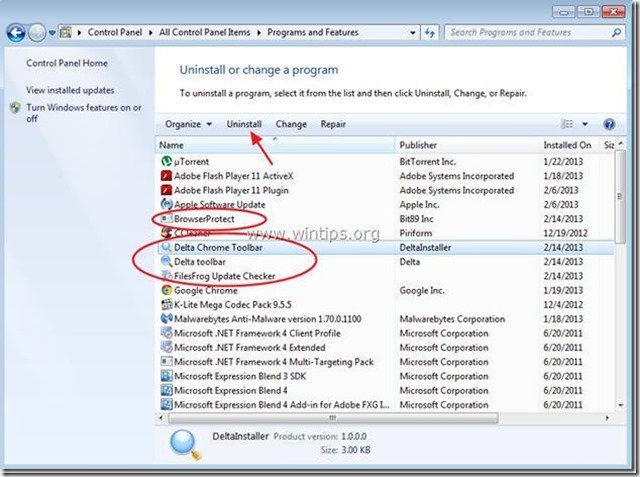
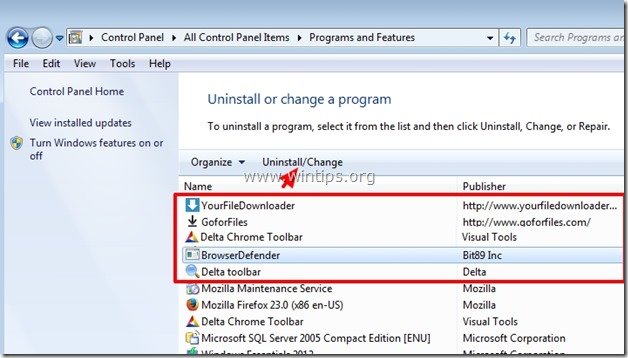
Schritt 2: Entfernen Sie bösartige Programme aus den geplanten Aufgaben.
1. herunterladen und laufen. CCleaner.
2. bei "CCleaner" Hauptfenster wählen Sie " Werkzeuge " auf der linken Seite des Fensters.
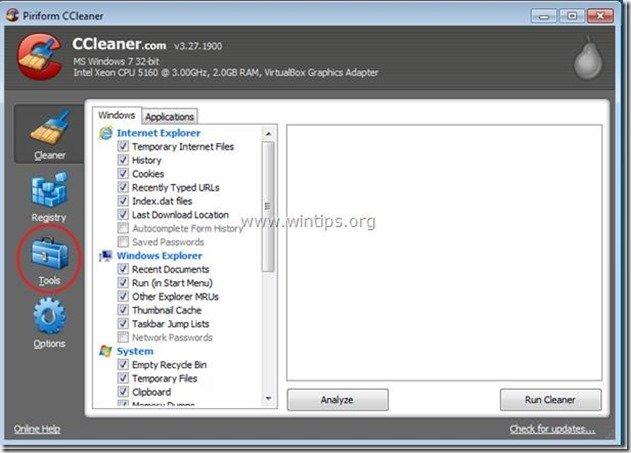
3. In " Werkzeuge Abschnitt ", wählen Sie " Startup ".
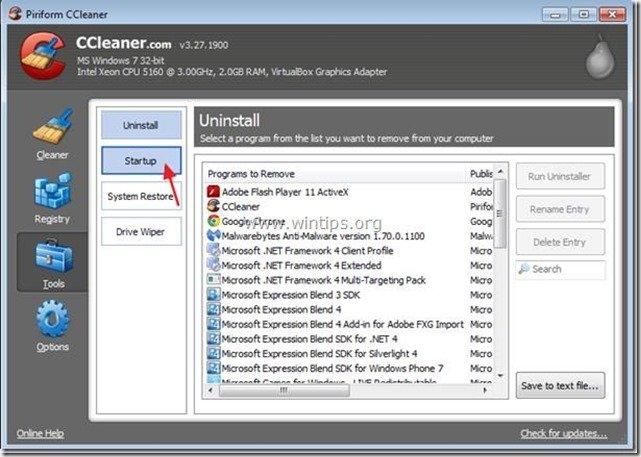
4. Wählen Sie " Geplante Aufgaben " und dann Wählen Sie und löschen die folgenden bösartigen Einträge, falls vorhanden:
a. GoforFilesUpdate
b. YouFile DownloaderUpdate
Ja Aufgabe GoforFilesUpdate C:\Programme\GoforFiles\GFFUpdater.exe
Ja Aufgabe YourFile DownloaderUpdate C:\Programme\YourFileDownloader\YourFileUpdater.exe
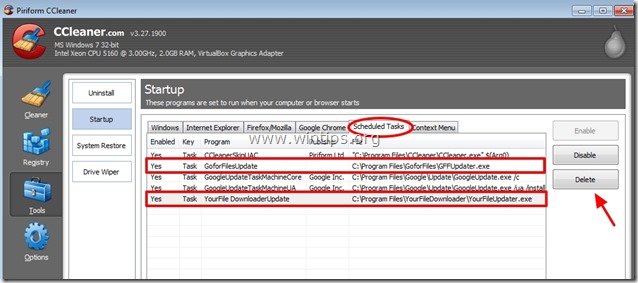
5. schließen “ CCleaner " und weiter zum nächsten Schritt
Schritt 3: Reinigen Sie Ihren Computer mit "RogueKiller".
1 Laden Sie das Programm "RogueKiller" herunter und speichern Sie es auf Ihrem Desktop.
Hinweis*: Herunterladen Version x86 oder X64 Um die Version Ihres Betriebssystems zu ermitteln, wählen Sie " Rechtsklick " auf Ihrem Computersymbol, wählen Sie " Eigenschaften " und schauen Sie sich " System Typ Abschnitt ".

2. finden. "RogueKiller" auf Ihrem Desktop und Doppelklick Wenn der Vorscan abgeschlossen ist, können Sie ihn starten, Drücken Sie "Scannen". Taste, um einen vollständigen Scan durchzuführen.

3 Wenn der vollständige Scan abgeschlossen ist, drücken Sie auf "Löschen", um alle schädlichen Elemente zu entfernen.

4. Wenn die Entfernung der bösartigen Bedrohungen abgeschlossen ist, drücken Sie die Taste "Proxy reparieren". um Proxy-Einträge zu korrigieren.

5. starten Sie Ihren Computer neu.
Schritt 4: Reinigen Sie Ihren Computer mit "AdwCleaner".
1. laden Sie das Dienstprogramm "AdwCleaner" herunter und speichern Sie es auf Ihrem Desktop.
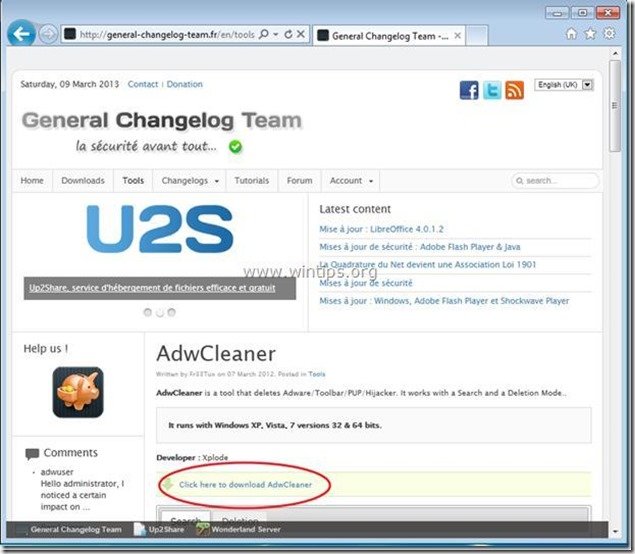
2. alle geöffneten Programme schließen und Doppelklick zu öffnen "AdwCleaner" von Ihrem Desktop aus.
3. Presse " Löschen ”.
4. Presse " OK "im Fenster "AdwCleaner - Informationen" und drücken Sie " OK " wieder um Ihren Computer neu zu starten .
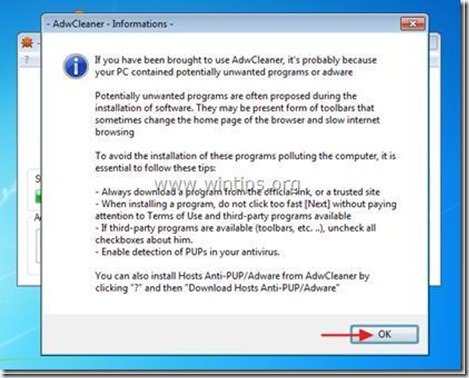
5. Wenn Ihr Computer neu startet schließen Informationsfenster "AdwCleaner" (Readme).
6. Jetzt Prüfen Sie, ob die ursprünglichen Browsereinstellungen wiederhergestellt sind . Wenn ja , Umgehung den nächsten Schritt und fahren Sie fort mit Schritt 6 .
Schritt 5: Entfernen Sie "Delta Search and Delta search toolbar" aus Ihrer Internet-Browser-Anwendung.
Internet Explorer, Google Chrome, Mozilla Firefox
Internet Explorer
Entfernen von "Delta Search und Delta search toolbar" aus dem Internet Explorer und Wiederherstellen der Browsereinstellungen.
1. öffnen Sie den Internet Explorer und öffnen Sie dann " Internet-Optionen ”.
Wählen Sie dazu im Dateimenü des IE die Option " Werkzeuge " > " Internet-Optionen ”.
Hinweis*: In den neuesten Versionen des IE drücken Sie den " Getriebe " Symbol  oben rechts.
oben rechts.

2. Klicken Sie auf den " Fortgeschrittene Registerkarte ".

3. Wählen Sie " Zurücksetzen ”.

4. Markieren (aktivieren) Sie das Feld " Persönliche Einstellungen löschen " und wählen Sie "Zurücksetzen".
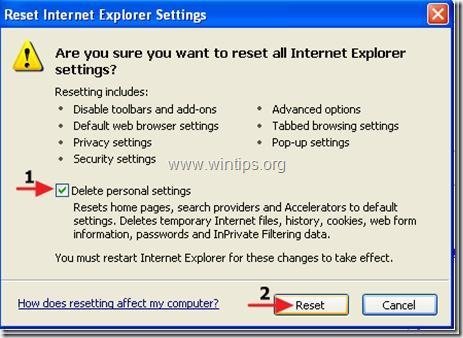
5. Drücken Sie nach Abschluss des Rücksetzvorgangs auf " Schließen Sie " und wählen Sie dann " OK ", um die Internet Explorer-Optionen zu beenden.

6. starten Sie Ihren Browser neu und fortfahren zu Schritt 6.
Google Chrome
So entfernen Sie "Deltasuche und Deltasuch-Symbolleiste" von Google Chrome Explorer und stellen Sie die Browsereinstellungen wieder her.
1. Öffnen Sie Google Chrome und zum Chrome-Menü gehen und wählen Sie " Einstellungen ”.
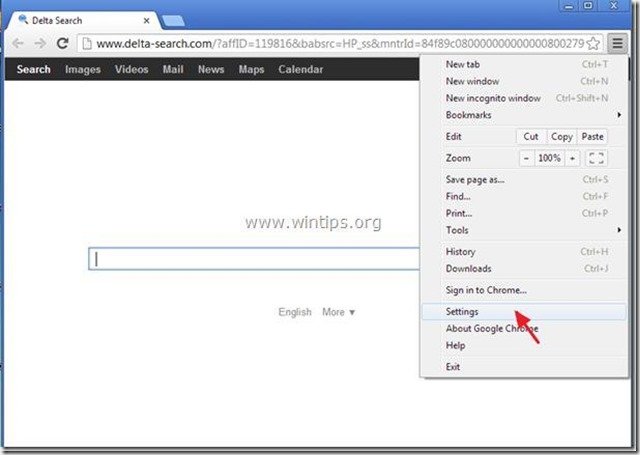
2. Finden Sie die " Beim Einschalten " und wählen Sie " Seiten einstellen ”.
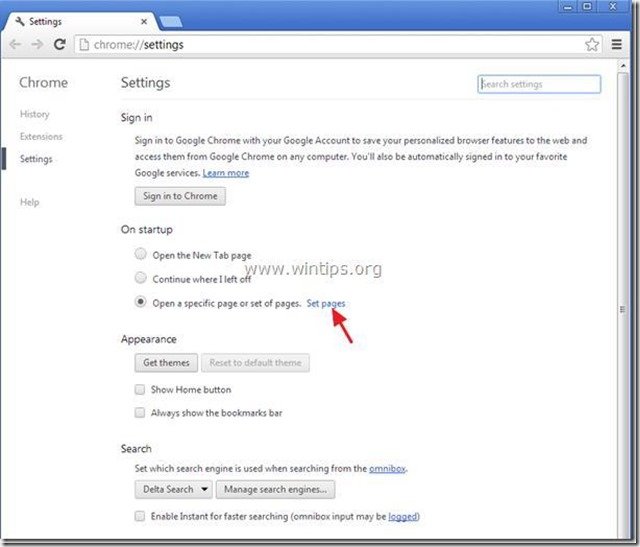
3. löschen die " Delta-Suche " auf den Startseiten durch Drücken der Taste " X Symbol" auf der rechten Seite.
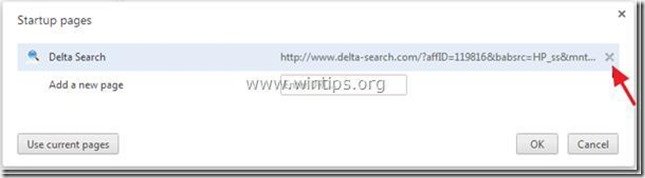
4 Legen Sie Ihre bevorzugte Startseite fest. (z. B. http://www.google.com) und drücken Sie " OK ”.
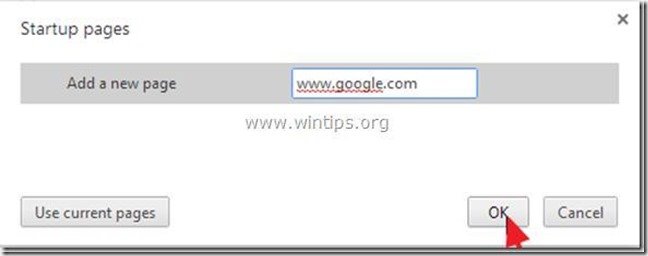
5. Weiter zu " Suche " und wählen Sie " Verwalten von Suchmaschinen ”.
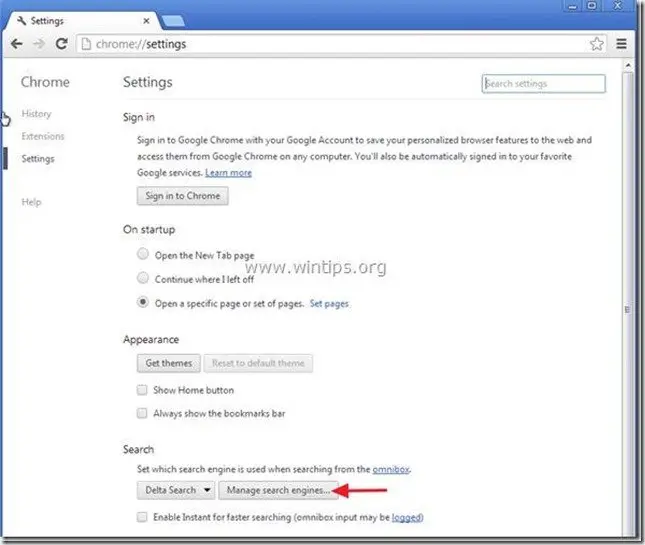
6. wählen Sie Ihre bevorzugte Standard-Suchmaschine (z. B. Google-Suche) und drücken Sie " Standard machen ”.

7. Wählen Sie dann die Option " Delta-Suche" Suchmaschine und es entfernen durch Drücken der Taste " X Wählen Sie das Symbol " " auf der rechten Seite. OK " zu schließen " Suchmaschine Fenster".

8. starten Sie Ihren Browser neu und fortfahren zu Schritt 6.
Mozilla Firefox
So entfernen Sie "Deltasuche und Deltasuch-Symbolleiste" von Mozilla Firefox und stellen Sie die Browsereinstellungen wieder her.
1. Gehen Sie im Firefox-Menü auf " Hilfe " > " Informationen zur Fehlerbehebung ”.

2. In " Informationen zur Fehlerbehebung "Fenster, drücken Sie " Firefox zurücksetzen Taste " zu Firefox auf den Standardzustand zurücksetzen .
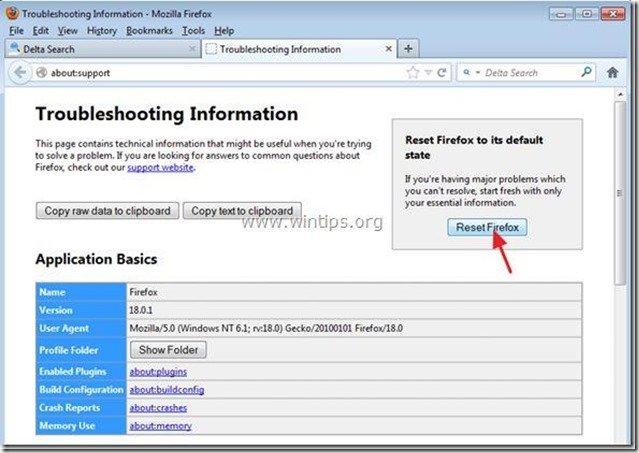 3. Presse " Firefox zurücksetzen : wieder.
3. Presse " Firefox zurücksetzen : wieder.

4. Nach Abschluss des Zurücksetzungsvorgangs wird Firefox neu gestartet.
5. Schließen Sie alle Firefox-Fenster und fahren Sie mit dem nächsten Schritt fort.
Schritt 6: Reinigen Ihren Computer von bösartige Bedrohungen.
Herunterladen und MalwareBytes Antimalware Free installieren Programm, um Ihren Computer von bösartigen Bedrohungen zu befreien, die auf Ihrem Computer verbleiben.
*Wenn Sie nicht wissen, wie Sie die " MalwareBytes Anti-Malware ", lesen Sie diese Anweisungen.
Ratschläge: Um sicherzustellen, dass Ihr Computer sauber und sicher ist, Führen Sie einen vollständigen Malwarebytes Anti-Malware-Scan im abgesicherten Modus von Windows durch. .*
*Um in den abgesicherten Modus von Windows zu gelangen, drücken Sie die Taste " F8 "Taste, während der Computer hochfährt, bevor das Windows-Logo erscheint. Wenn die " Menü "Erweiterte Optionen" von Windows " auf dem Bildschirm erscheint, bewegen Sie sich mit den Pfeiltasten Ihrer Tastatur zum Abgesicherter Modus und drücken Sie dann "ENTER “.
Schritt 7: Entfernen Sie unerwünschte Dateien und Einträge.
Verwendung " CCleaner "Programm und fahren Sie fort mit sauber Ihr System von temporären Internet-Dateien und ungültige Registrierungseinträge.*
* Wenn Sie nicht wissen, wie Sie die "CCleaner", diese Anweisungen lesen .
Schritt 8: Starten Sie Ihren Computer neu, damit die Änderungen wirksam werden, und führen Sie eine vollständige Überprüfung mit Ihrem Antivirenprogramm durch.

Andy Davis
Der Blog eines Systemadministrators über Windows